 spss软件实验指导书
spss软件实验指导书
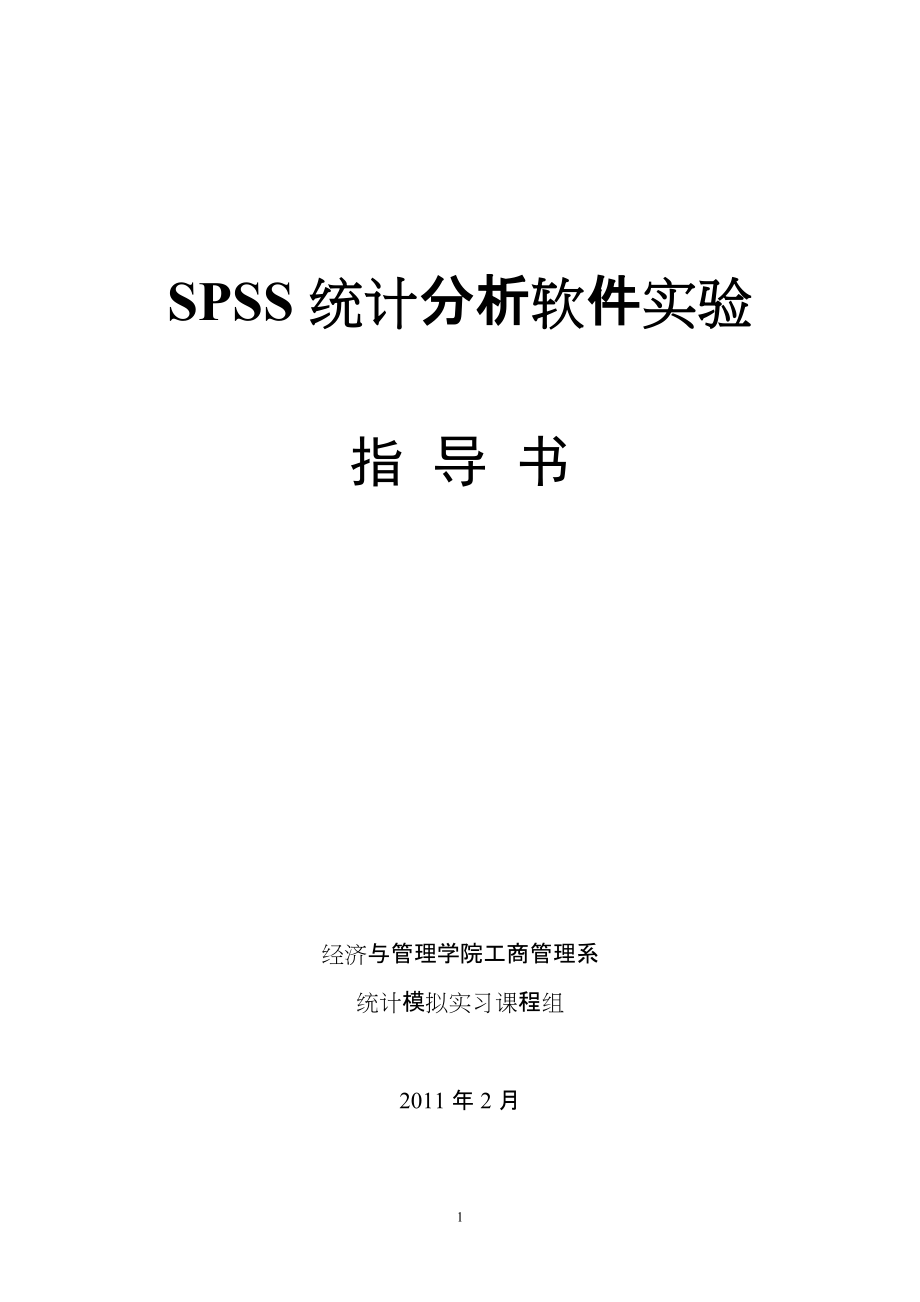


《spss软件实验指导书》由会员分享,可在线阅读,更多相关《spss软件实验指导书(42页珍藏版)》请在装配图网上搜索。
1、SPSS统计分析软件实验指 导 书经济与管理学院工商管理系统计模拟实习课程组2011年2月目 录1. 实验一 SPSS的数据基本操作2. 实验二 描述性统计分析3. 实验三 均值比较4. 实验四 相关分析和回归分析5. 实验五 聚类分析和判别分析6. 实验六 因子分析和主成分分析SPSS统计分析软件实验一、课程实验课所占学时30学时二、 实验适用专业经济管理类各专业三、 实验的任务、性质和目的统计计算,尤其是多元统计计算往往是十分复杂的,因此需要借助统计软件。本课程实验正是为了使学生系统地学习SPSS这一统计软件,培养学生根据实际问题建立SPSS数据文件、利用SPSS软件提供的各种统计功能进行
2、统计分析,并结合一定专业知识对分析结果给出合理解释的能力,从而为学生以后从事统计分析工作打下基础。 四、 实验方式与基本要求1由授课教师讲清上机实验的基本要求和注意事项;2由授课教师事先布置上机实验的内容,设计要求,操作步骤,并要求学生课前进行准备;3学生集中在机房上机;4要求学生每次完成所布置的任务,提交实验报告。五、 考核方式与评分办法1. 实验报告(60%)2. 上机检查(20%)3. 考勤(20%)42实验一 SPSS基本操作一、 实验目的1 熟悉SPSS的菜单和窗口界面,熟悉SPSS各种参数的设置;2掌握SPSS的数据管理功能。二、 实验内容及步骤(一) 数据的输入和保存1. SPS
3、S界面当打开SPSS后,展现在我们面前的界面如下:请注意窗口顶部显示为“SPSS for Windows Data Editor”,表明现在所看到的是SPSS的数据管理窗口。这是一个典型的Windows软件界面,有菜单栏、工具栏。该界面和EXCEL极为相似,很多操作也与EXCEL类似,同学们可以自己试试。2.定义变量选择菜单Data=Define Variable。系统弹出定义变量对话框如下:对话框最上方为变量名,现在显示为“VAR00001”,这是系统的默认变量名;往下是变量情况描述,可以看到系统默认该变量为数值型,长度为8,有两位小数位,尚无缺失值,显示对齐方式为右对齐;第三部分为四个设置
4、更改按钮,分别可以设定变量类型、标签、缺失值和列显示格式;第四部分实际上是用来定义变量属于数值变量、有序分类变量还是无序分类变量,现在系统默认新变量为数值变量;最下方则依次是确定、取消和帮助按钮。假如有两组数据如下:GROUP 1: 0.84 1.05 1.20 1.20 1.39 1.53 1.67 1.80 1.87 2.07 2.11GROUP 2: 0.54 0.64 0.64 0.75 0.76 0.81 1.16 1.20 1.34 1.35 1.48 1.56 1.87先来建立分组变量GROUP。请将变量名改为GROUP,然后单击OK按钮。现在SPSS的数据管理窗口如下所示:第一
5、列的名称已经改为了“group”,这就是我们所定义的新变量“group”。现在我们来建立变量X。单击第一行第二列的单元格,然后选择菜单Data=Define Variable,同样,将变量名改为X,然后确认。此时SPSS的数据管理窗口如下所示:现在,第一、第二列的名称均为深色显示,表明这两列已经被定义为变量,其余各列的名称仍为灰色的“var”,表示尚未使用。同样地,各行的标号也为灰色,表明现在还未输入过数据,即该数据集内没有记录。3.输入数据我们先来输入变量X的值,请确认一行二列单元格为当前单元格,弃鼠标而用键盘,输入第一个数据0.84,此时界面显示如图A所示:请注意:在回车之前,你输入的数据
6、在数据栏内显示,而不是在单元格内显示,现在回车,界面如图B所示:首先,当前单元格下移,变成了二行二列单元格,而一行二列单元格的内容则被替换成了0.84;其次,第一行的标号变黑,表明该行已输入了数据;第三,一行一列单元格因为没有输入过数据,显示为“.”,这代表该数据为缺失值。4. 保存数据选择菜单File=Save,由于该数据从来没有被保存过,所以弹出Save as对话框如下:单击保存类型列表框,可以看到SPSS所支持的各种数据类型,有DBF、FoxPro、EXCEL、ACCESS等,这里我们仍然将其存为SPSS自己的数据格式(*.sav文件)。在文件名框内键入Li1_1并回车,可以看到数据管理
7、窗口左上角由Untitled变为了现在的变量名Li1_1。(二)数据的预分析1. 数据的简单描述首先我们需要知道数据的基本情况,如均数、标准差等。选择Analyze=Descriptive Statistics=Descriptives菜单,系统弹出描述对话框如下:该对话框可分为左右两大部分,左侧为所有可用的侯选变量列表,右侧为选入变量列表。我们只需要描述X,用鼠标选中X,单击中间的,变量X的标签就会移入右侧,注意这时OK按钮变黑,表明已经可以进行分析了,单击它,系统会弹出一个新的界面如下所示:该窗口上方的名称为SPSS for Windows Viewer,即(结果)浏览窗口,整个的结构和资
8、源管理器类似,左侧为导航栏,右侧为具体的输出结果。结果表格给出了样本数、最小值、最大值、均数和标准差这几个常用的统计量。从中可以看到,24个数据总的均数为1.2846,标准差为0.4687。如果数据进行了分组,还可以看看分组的描述情况。这里要用到文件分割功能,请切换回数据管理窗口,选择Data=Split File菜单,系统弹出文件分割对话框如下:选择单选按钮Organize output by groups,将变量GROUP选入右侧的选入变量框,单击OK钮,此时界面不会有任何改变,但请再做一次数据描述,你就可以看到现在数据是分Group=1和Group=2两种情况在描述了!从描述可知两组的均
9、数和标准差分别为1.5209、1.0846和0.4218、0.4221。2. 绘制直方图统计指标只能给出数据的大致情况,没有直方图那样直观,我们就来画个直方图瞧瞧!选择Graphs=Histogram,系统会弹出绘制直方图对话框如下:将变量X选入Variable选择框内,单击OK按钮。此时结果浏览窗口内将绘制出直方图。最后,我们还要取消变量分割,免得它影响以后的统计分析,再次调出变量分割对话框,选择单选按钮中的“Analyze all cases, do not creat group”,单击OK按钮就可以了。(三)保存和导出分析结果1.保存结果文件在结果浏览窗口中(注意:一定要在结果浏览窗口
10、中)选择菜单File=Save,由于该结果也从来没有被保存过,所以弹出和前面保存数据时极为相似的一个Save as对话框,和前面相比,他唯一的区别就是文件的保存类型只有View Files(*.spo)一种。在文件名框中键入“Li1_1”并回车,该结果文件就会按文件名Li1_1.spo被存储。2. 导出分析结果文件倒是保存了,但问题还没有完全解决:我们从来写文章什么的都用的是文字处理软件,尤其是WORD,可WORD不能直接读取SPO格式的文件,怎么办呢?没关系,SPSS提供了将结果导出为纯文本格式或网页格式的功能,在结果浏览窗口中选择菜单File=Export,系统会弹出Exprot Outp
11、ut对话框如下:最上方的Export下拉式列表可以选择输出的内容,可以为含图表的输出文档、无图表的输出文档和只有统计图表三种;中部的Export File对话框则填入输出的目标文件名;左下方的Export What单选框可以选择输出结果的哪些部分,可以是所有结果、所有可见结果或只输出选择的结果,一般选输出所有可见结果;右下方的输出文件类型下拉式列表已被我打开,可见里面有网页格式和纯文本格式两种,在一切按所需选择完毕后按OK钮,则结果文件就会输出为你想要的类型。实验二 描述性统计分析一、实验目的1、掌握数据集中趋势和离中趋势的分析方法;2、熟练掌握各个分析过程的基本步骤以及彼此之间的联系和区别。
12、二、实验内容及步骤(一)Frequencies过程频数分布表是描述性统计中最常用的方法之一,Frequencies过程就是专门为产生频数表而设计的。它不仅可以产生详细的频数表,还可以按要求给出某百分位点的数值,以及常用的条图,圆图等统计图。和国内常用的频数表不同,几乎所有统计软件给出的均是详细频数表,即并不按某种要求确定组段数和组距,而是按照数值精确列表。如果想用Frequencies过程得到我们所熟悉的频数表,请先用第二章学过的Recode过程产生一个新变量来代表所需的各组段。1.界面说明Frequencies对话框的界面如下所示:该界面在SPSS中实在太普通了,无须多言,重点介绍一下各部分
13、的功能如下:【Display frequency tables复选框】确定是否在结果中输出频数表。【Statistics钮】单击后弹出Statistics对话框如下,用于定义需要计算的其他描述统计量。现将各部分解释如下:Percentile Values复选框组 定义需要输出的百分位数,可计算四分位数(Quartiles)、每隔指定百分位输出当前百分位数(Cut points for equal groups)、或直接指定某个百分位数(Percentiles),如直接指定输出P2.5和P97.5。 Central tendency复选框组 用于定义描述集中趋势的一组指标:均数(Mean)、中位
14、数(Median)、众数(Mode)、总和(Sum)。 Dispersion复选框组 用于定义描述离散趋势的一组指标:标准差(Std.deviation)、方差(Variance)、全距 (Range)、最小值(Minimum)、最大值(Maximum)、标准误(S.E.mean)。 Distribution复选框组 用于定义描述分布特征的两个指标:偏度系数(Skewness)和峰度系数(Kurtosis)。 Values are group midpoints复选框 当你输出的数据是分组频数数据,并且具体数值是组中值时,选中该复选框以通知SPSS,免得它犯错误。众数(Mode)指所有数值中出
15、现频率最高的一个值,在国内用的非常少。【Charts钮】弹出Charts对话框,用于设定所做的统计图。Chart type单选钮组 定义统计图类型,有四种选择:无、条图(Bar chart)、圆图(Pie chart)、直方图Histogram),其中直方图还可以选择是否加上正态曲线(With normal curve)。 Chart Values单选钮组 定义是按照频数还是按百分比做图(即影响纵坐标刻度)。【Format钮】弹出Format对话框,用于定义输出频数表的格式,不过用处不大,一般不管。Order by单选钮组 定义频数表的排列次序,有四个选项:Ascending values为根
16、据数值大小按升序从小到大作频数分布;Descending values为根据数值大小按降序从大到小作频数分布;Ascending counts为根据频数多少按升序从少到多作频数分布;Descending counts为根据频数多少按降序从多到少作频数分布。 Multiple Variables单选钮组 如果选择了两个以上变量做频数表,则Compare variables可以将他们的结果在同一个频数表过程输出结果中显示,便于互相比较,Organize output by variables则将结果在不同的频数表过程输出结果中显示。 Suppress Tables more than.复选框 当频
17、数表的分组数大于下面设定数值时禁止它在结果中输出,这样可以避免产生巨型表格。2. 分析实例例1 某地101例健康男子血清总胆固醇值测定结果如下,请绘制频数表、直方图,计算均数、标准差、变异系数CV、中位数M、p2.5和p97.5。4.77 3.37 6.14 3.95 3.56 4.23 4.31 4.71 5.69 4.12 4.56 4.37 5.39 6.30 5.21 7.22 5.54 3.93 5.21 4.12 5.18 5.77 4.79 5.12 5.20 5.10 4.70 4.74 3.50 4.69 4.38 4.89 6.25 5.32 4.50 4.63 3.61
18、4.44 4.43 4.25 4.03 5.85 4.09 3.35 4.08 4.79 5.30 4.97 3.18 3.97 5.16 5.10 5.86 4.79 5.34 4.24 4.32 4.77 6.36 6.38 4.88 5.55 3.04 4.55 3.35 4.87 4.17 5.85 5.16 5.09 4.52 4.38 4.31 4.58 5.72 6.55 4.76 4.61 4.17 4.03 4.47 3.40 3.91 2.70 4.60 4.09 5.96 5.48 4.40 4.55 5.38 3.89 4.60 4.47 3.64 4.34 5.18
19、6.14 3.24 4.90 3.05解:为节省篇幅,这里只给出精确频数表的做法,假设数据已经输好,变量名为X,具体解法如下:1. Analyze=Descriptive Statistics=Frequencies 2. Variables框:选入X 3. 单击Statistics钮: 4. 选中Mean、Std.deviation、Median复选框 5. 单击Percentiles:输入2.5:单击Add:输入97.5:单击Add: 6. 单击Continue钮 7. 单击Charts钮: 8. 选中Bar charts 9. 单击Continue钮 10. 单击OK得出结果后手工计算出
20、CV。上面做出的直方图分组太多,需要进一步编辑。3.结果解释上题除直方图外的的输出结果如下:Frequencies最上方为表格名称,左上方为分析变量名,可见样本量N为101例,缺失值0例,均数Mean=4.69,中位数Median=4.61,标准差STD=0.8616,P2.5=3.04,P97.5=6.45。系统对变量x作频数分布表(此处只列出了开头部分),Vaild右侧为原始值,Frequency为频数,Percent为各组频数占总例数的百分比(包括缺失记录在内),Valid percent为各组频数占总例数的有效百分比,Cum Percent为各组频数占总例数的累积百分比。(二)Desc
21、riptives过程Descriptives过程是连续资料统计描述应用最多的一个过程,他可对变量进行描述性统计分析,计算并列出一系列相应的统计指标。这和其他过程相比并无不同。但该过程还有个特殊功能就是可将原始数据转换成标准正态评分值并以变量的形式存入数据库供以后分析。1.界面说明【Save standardized values as variables复选框】确定是否将原始数据的标准正态评分存为新变量。【Options钮】弹出Options对话框,大部分内容均在前面Frequences过程的Statistics对话框中见过,只有最下方的Display Order单选钮组是新的,可以选择为变量
22、列表顺序、字母顺序、均数升序或均数降序。2.结果解释下面是一个典型的Descriptives过程结果统计表:一望可知,这里的大部分内容都在上一节见过,因此就不再多解释了。讲了两个过程,也许大家已经发现了:结果中的统计专业单词多数在对话框中就已经出现,因此我们以后会详细解释对话框的内容,结果中相同的单词不再重复解释。(三)Explore过程Explore过程可对变量进行更为深入详尽的描述性统计分析,主要用于对资料的性质、分布特点等完全不清楚时,故又称之为探索性分析。它在一般描述性统计指标的基础上,增加有关数据其他特征的文字与图形描述,如枝叶图、箱图等,显得更加详细、全面,有助于用户制定继续分析的
23、方案。1.界面说明【Display单选钮组】用于选择输出结果中是否包含统计描述、统计图或两者均包括。【Dependent List框】用于选入需要分析的变量。【Factor List框】如果想让所分析的变量按某种因素取值分组分析,则在这里选入分组变量。【Label cases by框】选择一个变量,他的取值将作为每条记录的标签。最典型的情况是使用记录ID号的变量。【Statistics钮】弹出Statistics对话框,用于选择所需要的描述统计量。有如下选项:Descriptives复选框:输出均数、中位数、众数、5%修正均数、标准误、方差、标准差、最小值、最大值、全距、四分位全距、峰度系数、
24、峰度系数的标准误、偏度系数、偏度系数的标准误及指定的均数可信区间。 M-estimators复选框:作中心趋势的粗略最大似然确定,输出四个不同权重的最大似然确定数。 Outliers复选框:输出五个最大值与五个最小值。 Percentiles复选框:输出第5%、10%、25%、50%、75%、90%、95%位数。【Plot钮】弹出Plot对话框,用于选择所需要的统计图。有如下选项:Boxplots单选框组:确定箱式图的绘制方式,可以是按组别分组绘制(Factor levels together),也可以不分组一起绘制(Depentends together),或者不绘制(None)。 Desc
25、riptive复选框组:可以选择绘制茎叶图(Stem-and-leaf)和直方图(Histogram)。 Normality plots with test复选框:绘制正态分布图并进行变量是否符合正态分布的检验。 Spread vs. Level with Levene Test单选框组:当选择了分组变量时,绘制spread-versus-level图(我还没有找到他的中文名字该叫什么),设置绘图时变量的转换方式,并进行组间方差齐性检验。【Options钮】用于选择对缺失值的处理方式,可以是不分析有任一缺失值的记录、不分析计算某统计量时有缺失值的记录,或报告缺失值。2.结果解释以例6.1的数据
26、为例,按默认方式下的选择,Explore过程的输出如下:Explore首先是例行的处理记录缺失值情况报告,可见101例均为有效值。上表详细列出了常用的描述统计量,如果有标准误也会列出(如偏度和峰度系数)。XX Stem-and-Leaf PlotFrequency Stem & Leaf 1.00 2 . 7 8.00 3 . 00123334 9.00 3 . 556689999 24.00 4 . 000001111222333333344444 25.00 4 . 5555556666677777777788899 17.00 5 . 01111111222333334 9.00 5 .
27、 556778889 6.00 6 . 112333 1.00 6 . 5 1.00 Extremes (=7.2)Stem width: 1.0000Each leaf: 1 case(s)以上是茎叶图,整数位为茎,小数位为叶。这样可以非常直观的看出数据的分布范围及形态,在国外非常流行。以上是箱式图,中间的黑粗线为均数,红框为四分位间距的范围,上下两个细线为最大、最小值。(四)Crosstabs过程Crosstabs过程用于对计数资料和有序分类资料进行统计描述和简单的统计推断。在分析时可以产生二维至n维列联表,并计算相应的百分数指标。统计推断则包括了我们常用的X2检验、Kappa值,分层X2
28、(X2M-H)。如果安装了相应模块,还可计算n维列联表的确切概率(Fishers Exact Test)值。Crosstabs过程不能产生一维频数表(单变量频数表),该功能由Frequencies过程实现。1.界面说明【Rows框】用于选择行*列表中的行变量。【Columns框】用于选择行*列表中的列变量。【Layer框】Layer指的是层,对话框中的许多设置都可以分层设定,在同一层中的变量使用相同的设置,而不同层中的变量分别使用各自层的设置。如果要让不同的变量做不同的分析,则将其选入Layer框,并用Previous和Next钮设为不同层。Layer在这里用的比较少,在多元回归中我们将进行详
29、细的解释。【Display clustered bar charts复选框】显示重叠条图。【Suppress table复选框】禁止在结果中输出行*列表。【Exact钮】针对2*2以上的行*列表设定计算确切概率的方法,可以是不计算(Asymptotic only)、蒙特卡罗模拟(Monte Carlo)或确切计算(Exact)。蒙特卡罗模拟默认进行10000次模拟,给出99%可信区间;确切计算默认计算时间限制在5分钟内。这些默认值均可更改。如果你在安装SPSS时没有安装EXACT模块,则此处对话框中不会出现Exact钮。【Statistics钮】弹出Statistics对话框,用于定义所需计算
30、的统计量。Chi-square复选框:计算X2值。 Correlations复选框:计算行、列两变量的Pearson相关系数和Spearman等级相关系数。 Norminal复选框组:选择是否输出反映分类资料相关性的指标,很少使用。a. Contingency coefficient复选框:即列联系数,其值界于01之间;b. Phi and Cramers V复选框:这两者也是基于X2值的,Phi在四格表X2检验中界于-11之间,在R*C表X2检验中界于01之间;Cramers V 则界于01之间;c. Lambda复选框:在自变量预测中用于反映比例缩减误差,其值为1时表明自变量预测应变量好,
31、为0时表明自变量预测应变量差;d. Uncertainty coefficient复选框:不确定系数,以熵为标准的比例缩减误差,其值接近1时表明后一变量的信息很大程度来自前一变量,其值接近0时表明后一变量的信息与前一变量无关。Ordinal复选框组:选择是否输出反映有序分类资料相关性的指标,很少使用。a. Gamma复选框:界于01之间,所有观察实际数集中于左上角和右下角时,其值为1;b. Somersd复选框:为独立变量上不存在同分的偶对中,同序对子数超过异序对子数的比例;c. Kendalls tau-b复选框:界于-11之间;d. Kendalls tau-c复选框:界于-11之间;Et
32、a复选框:计算Eta值,其平方值可认为是应变量受不同因素影响所致方差的比例; Kappa复选框:计算Kappa值,即内部一致性系数; Risk复选框:计算比数比OR值; McNemanr复选框:进行McNemanr检验(一种非参检验); Cochrans and Mantel-Haenszel statistics复选框:计算X2M-H统计量(分层X2,也有写为X2CMH的),可在下方输出H0假设的OR值,默认为1。【Cells钮】弹出Cells对话框,用于定义列联表单元格中需要计算的指标:Counts复选框组:是否输出实际观察数(Observed)和理论数(Expected); Percen
33、tages复选框组:是否输出行百分数(Row)、列百分数(Column)以及合计百分数(Total); Residuals复选框组:选择残差的显示方式,可以是实际数与理论数的差值(Unstandardized)、标化后的差值(Standardized,实际数与理论数的差值除理论数),或者由标准误确立的单元格残差(Adj. Standardized);【Format钮】用于选择行变量是升序还是降序排列。2.分析实例例2 某医生用国产呋喃硝胺治疗十二指肠溃疡,以甲氰咪胍作对照组,问两种方法治疗效果有无差别?处 理愈 合未愈合合计呋喃硝胺54862甲氰咪胍442064合 计9828126解:由于此处
34、给出的直接是频数表,因此在建立数据集时可以直接输入三个变量行变量、列变量和指示每个格子中频数的变量,然后用Weight Cases对话框指定频数变量,最后调用Crosstabs过程进行X2检验。假设三个变量分别名为R、C和W,则数据集结构和命令如下:RCW1.001.0054.001.002.0044.002.001.008.002.002.0020.001. Data=Weight Cases 2. Weight Cases by单选框:选中 3. Freqency Variable:选入W 4. 单击OK钮 5. Analyze=Descriptive Statistics=Crossta
35、bs 6. Rows框:选入R 7. Columns框:C 8. Statistics钮:Chi-square复选框:选中:单击Continue钮 9. 单击OK钮、3.结果解释上题的结果如下:Crosstabs首先是处理记录缺失值情况报告,可见126例均为有效值。上面为列出的四格表,实际使用时可以在其中加入变量值标签,使看起来更清楚。上表给出了一堆检验结果,从左到右为:检验统计量值(Value)、自由度(df)、双侧近似概率(Asymp.Sig.2-sided)、双侧精确概率(Exact Sig.2-sided)、单侧精确概率(Exact Sig.1-sided);从上到下为:Pearson
36、卡方(Pearson Chi-Square即常用的卡方检验)、连续性校正的卡方值(Continuity Correction)、对数似然比方法计算的卡方(Likelihood Ratio)、Fishers确切概率法(Fishers Exact Test)、线性相关的卡方值(Linear by Linear Association)、有效记录数(N of Valid Cases)。另外,Continuity Correction和Pearson卡方值处分别标注有a和b,表格下方为相应的注解:a.只为2*2表计算。b.0%个格子的期望频数小于5,最小的期望频数为13.78。因此,这里无须校正,直接
37、采用第一行的检验结果,即X2=6.133,P=0.013。实验三 均值比较一、 实验目的学习利用SPSS进行单样本、两独立样本以及成对样本的均值检验。二、 实验内容及步骤(一)描述统计(Means过程)实验内容:某医师测得血红蛋白值(g%)如表3.1,试利用Means过程作基本的描述性统计分析。表3.1对象编号性别年龄血红蛋白值对象编号性别年龄血红蛋白值1234567891011121314151617181920女男女女男男女男女女男男男女女女男男女男181618171618161818171818161717171716161812.8315.5012.2510.0610.889.658.
38、3611.668.547.7813.6610.5712.569.878.9911.3514.5612.408.0514.032122232425262728293031323334353637383940女男男女女女女男男男男女女女男男男男女男161618181718171616181616181818181717161611.3612.7815.098.678.5612.5611.5614.677.8812.3513.659.8710.0912.5516.0413.7811.6710.988.7811.35实验步骤:1建立数据文件。定义4个变量:ID、Gender、Age和HB,分别表示编号
39、、性别、年龄和血红蛋白值。2. 选择菜单“AnalyzeCompare MeansMeans”,弹出“Means”对话框。在对话框左侧的变量列表中,选择变量“血红蛋白值”进入“Dependent List”列表框,选择变量“性别”进入“Independent List”,单击“Next”按钮,选择变量“年龄”进入“Independent List”。3单击“Options”按钮,在弹出的“选择描述统计量”对话框中设置输出的描述统计量。4单击“OK”按钮,得到输出结果。(二)单样本T检验(One-Sample T Test过程)实验内容:某地区10年测得16-18岁人口的平均血红蛋白值为10.2
40、5。现在抽查测量了该地区40个16-18岁人口的血红蛋白如表1,试分析该地区现在16-18岁人口的血红蛋白与10年前相比,是否有显著的差异?实验步骤:1打开数据文件。2. 选择菜单“AnalyzeCompare MeansOne-Sample T Test”。弹出“One-Sample T Test”对话框。 3在对话框左侧的变量列表中选择变量“血红蛋白”进入“Test Variable(s)” 框;在“Test Value” 编辑框中输入过去的平均血红蛋白值10.25. 4单击“OK”按钮,得到输出结果。(三)双样本T检验(Independent-Samples T Test过程)实验内容:
41、分别测得14例老年性慢性支气管炎病人及11例健康人的尿中17酮类固醇排出量(mg/dl)如下,试比较两组均数有无差别。病 人2.90 5.41 5.48 4.60 4.03 5.10 4.97 4.24 4.36 2.72 2.37 2.09 7.10 5.92健康人5.18 8.79 3.14 6.46 3.72 6.64 5.60 4.57 7.71 4.99 4.01实验步骤: 1建立数据文件。 定义变量名:把实际观察值定义为x,再定义一个变量group来区分病人与健康人。输入原始数据,在变量group中,病人输入1,健康人输入2。 2. 选择菜单“AnalyzeCompare Mean
42、sIndependent-samples T Test”项,弹出“Independent- samples T Test”对话框。从对话框左侧的变量列表中选x,进入“Test Variable(s)”框,选择变量“group”,进入“Grouping Variable”框,点击“Define Groups”钮弹出“Define Groups”定义框,在Group 1中输入1,在Group 2中输入2。3单击“OK”按钮,得到输出结果。(四)成对样本T检验(Paired-Samples T Test过程)实验内容:某单位研究饲料中缺乏维生素E与肝中维生素A含量的关系,将大白鼠按性别、体重等配为8
43、对,每对中两只大白鼠分别喂给正常饲料和维生素E缺乏饲料,一段时期后将之宰杀,测定其肝中维生素A含量(mmol/L)如下,问饲料中缺乏维生素E对鼠肝中维生素A含量有无影响?大白鼠对别肝中维生素A含量(mmol/L)正常饲料组维生素E缺乏饲料组1234567837.220.931.441.439.839.336.131.925.725.118.833.534.028.326.218.3实验步骤:1建立数据文件。定义变量名:正常饲料组测定值为x1,维生素E缺乏饲料组测定值为x2,输入原始数据。2选择菜单“AnalyzeCompare MeansPaired-samples T Test”项,弹出“P
44、aired - samples T Test”对话框。从对话框左侧的变量列表中选择变量x1、x2进入Variables框。 3单击“OK”按钮,得到输出结果。实验四 相关分析一、 实验目的学习利用SPSS进行相关分析、偏相关分析、距离分析、线性回归分析和曲线回归。二、实验内容及实验步骤(一)两变量的相关分析(Bivariate过程)实验内容:某地区10名健康儿童头发和全血中的硒含量(1000ppm)如下,试作发硒与血硒的相关分析。编号发硒血硒123456789107466886991736696587313101311169714510实验步骤:1建立数据文件。定义变量名:发硒为x,血硒为y,
45、按顺序输入相应数值。2选择菜单“AnalyzeCorrelateBivariate” ,弹出“Bivariate Correlation”对话框。在对话框左侧的变量列表中选x、y,使之进入“Variables”框;再在“Correlation Coefficients” 框中选择Pearson相关系数(r);在“Test of Significance”框中选相关系数的 “Two-tailed”(双侧)检验。选中复选框“Flag significant correlations”设置是否突出显示显著相关。3单击“Options”按钮,弹出“Bivariate Correlation: Opti
46、ons”对话框,选择“Means and standard deviations”和“Cross-product deviations and covariances”项,输出X、Y的均数与标准差以及XY交叉乘积的标准差与协方差。4单击“OK”按钮,得到输出结果。(二)偏相关分析(Partial 过程)实验内容:某地29名13岁男童身高(cm)、体重(kg)和肺活量(ml)的数据如下表, 试对该资料作控制体重影响作用的身高与肺活量相关分析。编号身高(cm)体重(kg)肺活量(ml)编号身高(cm)体重(kg)肺活量(ml)123456789101112131415135.1139.9163.6
47、146.5156.2156.4167.8149.7145.0148.5165.5135.0153.3152.0160.532.030.446.233.537.135.541.531.033.037.249.527.641.032.047.21750200027502500275020002750150025002250300012502750175022501617181920212223242526272829153.0147.6157.5155.1160.5143.0149.4160.8159.0158.2150.0144.5154.6156.547.240.543.344.737.531
48、.533.940.438.537.536.034.739.532.017502000225027502000175022502750250020001750225025001750实验步骤:1建立数据文件。定义变量名:身高为height,体重为weight,肺活量为vc,按顺序输入相应数据。2选择菜单“AnalyzeCorrelatePartial” ,弹出“Partial Correlations”对话框。在对话框左侧的变量列表中选变量height、vc 进入Variables框,选择要控制的变量weight进入“Controlling for”框中,以在控制体重的影响下对变量身高与肺活量进
49、行偏相关分析;在“Test of Significance”框中选双侧检验。3单击“Options”按钮,弹出“Partial Correlations: Options”对话框。在“Statistics”复选框组中选择要输出的统计量。4单击“OK”按钮,得到输出结果。(三)距离分析(Distances过程)实验内容:某医师对10份标准血红蛋白样品作三次平行检测,结果如下,问检测结果是否一致?样品号12345678第一次第二次第三次12.3612.4012.1812.1412.2012.2212.3112.2812.3512.3212.2512.2112.1212.2212.1012.2812
50、.3412.2512.2412.3112.2012.4112.3012.46实验步骤:1建立数据文件。定义变量名:第一次测量值为HB1,第二次测量值为HB2,第三次测量值为HB3,输入相应数据。2选择菜单“AnalyzeCorrelateDistance” ,弹出“Distance”对话框。在对话框左侧的变量列表中选变量HB1、HB2、HB3,进入“Variables” 框。在“Compute Distances”框中选择“Between variables”,作变量之间的距离相关分析。在“Measure”栏中选择“Similarities”相似性测距。单击“Measure” 按钮,系统弹出“
51、Distance: Similarity Measure”对话框,选择“Pearson correlation” 为测量距离。3单击“OK”按钮,得到输出结果。(四)线性回归分析(Linear过程)实验内容:某医师测得10名3岁儿童的身高(cm)、体重(kg)和体表面积(cm2)资料如下。试用多元回归方法确定以身高、体重为自变量,体表面积为应变量的回归方程。儿童编号体表面积(Y)身高(X1)体重(X2)123456789105.3825.2995.3585.2925.6026.0145.8306.1026.0756.41188.087.688.589.087.789.588.890.490.6
52、91.211.011.812.012.313.113.714.414.915.216.0实验步骤:1建立数据文件。定义变量名:体表面积为Y,保留3位小数;身高、体重分别为X1、X2,1位小数。输入原始数据。2选择菜单“AnalyzeRegressionLinear” ,弹出“Linear Regression”对话框。从对话框左侧的变量列表中选择变量y,使之进入“Dependent”框,选择变量x1、x2,进入“Indepentdent(s)”框;在“Method”处下拉菜单,选用Enter法。3单击“Statistics”按钮选择是否作变量的描述性统计、回归方程应变量的可信区间估计等分析;单
53、击“Plots”按钮选择对标准化Y预测值作变量分布图;单击“Save”按钮选择对根据所确定的回归方程求得的未校正Y预测值和标准化Y预测值作保存;单击“Options”按钮选择变量入选与剔除的、值和缺失值的处理方法。4单击“OK”完成设置,得到输出结果。(五)曲线回归(Curve Estimation过程)实验内容:某地1963年调查得儿童年龄(岁)X与锡克试验阴性率(%)Y的资料如下,试拟合对数曲线。年龄(岁)X锡克试验阴性率(%)Y123456757.176.090.993.096.795.696.2实验步骤:1建立数据文件。定义变量名:锡克试验阴性率为Y,年龄为X,输入原始数据。2选择菜单
54、“AnalyzeRegressionCurve Estimation” ,弹出“Curve Estimation”对话框。从对话框左侧的变量列表中选择变量y,进入“Dependent”框,选择变量x,进入“Indepentdent(s)”框;在“Model”框内选择所需的曲线模型,本例选择Logarithmic模型(即对数曲线);选中“Plot models”复选框,输出曲线拟合图。3单击“Save” 按钮,弹出“Curve Estimation: Save” 对话框,选中 “Predicted value”复选框,在原始数据文件中保存根据对数方程求出的Y预测值。4单击“OK”按钮完成设置,得
55、到输出结果。实验五 聚类分析和判别分析一、 实验目的学习利用SPSS进行聚类分析和判别分析。二、实验内容及实验步骤(一)系统聚类法(Hierarchical Cluster过程)实验内容:29名儿童的血红蛋白(g/100ml)与微量元素(g/100ml)测定结果如下表。由于微量元素的测定成本高、耗时长,故希望通过聚类分析(即R型指标聚类)筛选代表性指标,以便更经济快捷地评价儿童的营养状态。编号N0.钙X1镁X2铁X3锰X4铜X5血红蛋白X6123456789101112131415161718192021222324252627282954.8972.4953.8164.7458.8043.6
56、754.8986.1260.3554.0461.2360.1769.6972.2855.1370.0863.0548.7552.2852.2149.7161.0253.6850.2265.3456.3966.1273.8947.3130.8642.6152.8639.1837.6726.1830.8643.7938.2034.2337.3533.6740.0140.1233.0236.8135.0730.5327.1436.1825.4329.2728.7929.1729.9929.2931.9332.9428.55448.70467.30425.61469.80456.55395.78448
57、.70440.13394.40405.60446.00383.20416.70430.80445.80409.80384.10342.90326.29388.54331.10258.94292.80292.60312.80283.00344.20312.50294.70 0.012 0.008 0.004 0.005 0.012 0.001 0.012 0.017 0.001 0.008 0.022 0.001 0.012 0.000 0.012 0.012 0.000 0.018 0.004 0.024 0.012 0.016 0.048 0.006 0.006 0.016 0.000 0.
58、064 0.0051.0101.6401.2201.2201.0100.5941.0101.7701.1401.3001.3800.9141.3501.2000.9181.1900.8530.9240.8171.0200.8971.1901.3201.0401.0301.3500.6891.1500.83813.5013.0013.7514.0014.2512.7512.5012.2512.0011.7511.5011.2511.0010.7510.5010.2510.00 9.75 9.50 9.25 9.00 8.75 8.50 8.25 8.00 7.80 7.50 7.25 7.00实验步骤:1建立数据文件。定义变量名:钙、镁、铁、锰、铜和血红蛋白的变量名分别为x1、x2、x3、x4、x5、x6,之后输入原始数据。
- 温馨提示:
1: 本站所有资源如无特殊说明,都需要本地电脑安装OFFICE2007和PDF阅读器。图纸软件为CAD,CAXA,PROE,UG,SolidWorks等.压缩文件请下载最新的WinRAR软件解压。
2: 本站的文档不包含任何第三方提供的附件图纸等,如果需要附件,请联系上传者。文件的所有权益归上传用户所有。
3.本站RAR压缩包中若带图纸,网页内容里面会有图纸预览,若没有图纸预览就没有图纸。
4. 未经权益所有人同意不得将文件中的内容挪作商业或盈利用途。
5. 装配图网仅提供信息存储空间,仅对用户上传内容的表现方式做保护处理,对用户上传分享的文档内容本身不做任何修改或编辑,并不能对任何下载内容负责。
6. 下载文件中如有侵权或不适当内容,请与我们联系,我们立即纠正。
7. 本站不保证下载资源的准确性、安全性和完整性, 同时也不承担用户因使用这些下载资源对自己和他人造成任何形式的伤害或损失。
